Řešení Roblox Error Code 268
Pokusili jsme se to vyřešit zmíněním několika návrhů, jak vyřešit chybu „Byli jste vyhozeni kvůli neočekávanému chování klienta“, se kterou se hráči Roblox setkávají při pokusu o přihlášení ke svému účtu.

Chybový kód 268, se kterým se hráči Roblox setkávají jen zřídka, lze z několika důvodů porovnat s různými chybami. Pokud narazíte na takovou chybu, můžeme problém vyřešit provedením následujících akcí.
Proč dostanu Roblox Error Code 268?
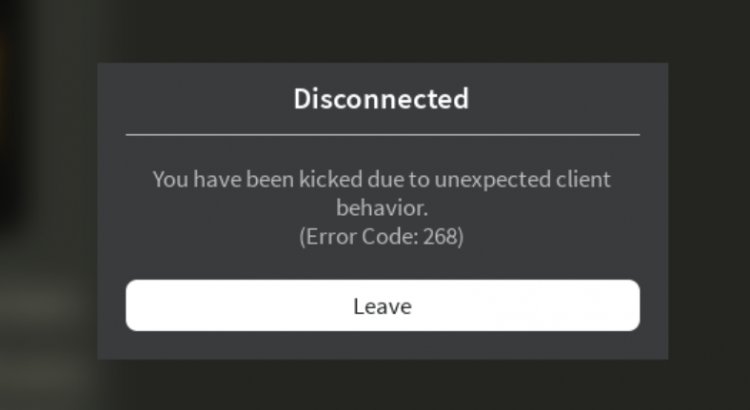
Tato chyba, se kterou se hráči setkávají při pokusu o vstup do hry, ji znepříjemňuje. Pokud se s takovou chybou setkáte, nejprve vám poskytneme informace o tom, proč jste k takové chybě narazili a jak tuto chybu vyřešit.
Hlavním důvodem, proč dostáváme tuto chybu, je různá odpojení na vašem internetu. Pokud si nemyslíte, že došlo k odpojení vašeho internetu, ujistěte se, že jej váš antivirový systém neblokuje. Pokud si myslíte, že ani jeden z nich neexistuje, může být problém se servery Roblox.
Jak opravit chybu Roblox Error Code 268?
Níže uvedené návrhy nemusí poskytovat trvalé řešení. Z tohoto důvodu nemůžeme říci, že dosáhli trvalého řešení pro ty, kteří si uvědomili následující návrhy a našli řešení.
1-) Vymažte mezipaměť DNS
Protože tato chyba souvisí s připojením k internetu, můžeme se problému zbavit vymazáním mezipaměti DNS.
- Na úvodní obrazovce vyhledávání zadejte cmd a spusťte jako správce.
- Do příkazového řádku zadejte příkaz ipconfig /flushdns a stiskněte enter.
- Po tomto procesu se zobrazí, že vaše mezipaměť DNS byla úspěšně vymazána.
- Poté znovu zadejte příkaz netsh winsock reset na obrazovce příkazového řádku a stiskněte enter.
Po tomto procesu postupujte podle níže uvedených kroků.
2-) Změňte adresu DNS
Uložme naši DNS adresu pomocí výchozí služby Google DNS. Pro tohle;
- Otevřete obrazovku Spustit vyhledávání zadáním Ovládací panely.
- Klikněte na Síť a internet.
- Klikněte na Centrum sítí a sdílení.
- Vlevo klikněte na Změnit nastavení adaptéru.
- Klikněte pravým tlačítkem na Ethernet a klikněte na Vlastnosti.
- Na obrazovce, která se otevře, poklepejte na Internet Protocol Version 4 (TCP/IPv4).
- Klikněte na Použít následující adresy serveru DNS a zadejte příslušné pole níže;
- Preferovaný server DNS: 8.8.8.8
- Alternativní DNS server: 8.8.4.4
Po provedení těchto postupů restartujte počítač stisknutím tlačítka OK a zkuste se přihlásit do hry Roblox. Pokud se nemůžete přihlásit, zkuste níže uvedený způsob.
3-) Přihlaste se přes prohlížeč
S takovou chybou se můžete setkat kvůli nějakému problému v operačním systému Windows. Abychom to mohli přesně odhadnout, můžeme se do hry Roblox přihlásit pomocí prohlížeče. Za tímto účelem se můžete pokusit připojit ke svému účtu otevřením hry Roblox pomocí prohlížeče.
4-) Server může být pod údržbou
Pokud žádná z výše uvedených metod nepřinesla žádné výsledky, můžete se s takovou chybou setkat kvůli údržbě serveru. Za tímto účelem se můžete zkusit znovu přihlásit ke svému účtu a chvíli počkat.








![Jak opravit chybu serveru YouTube [400]?](https://www.hatauzmani.com/uploads/images/202403/image_380x226_65f1745c66570.jpg)










